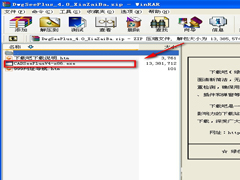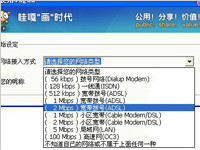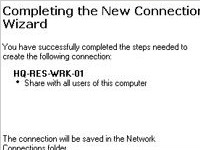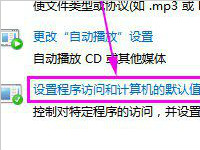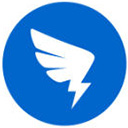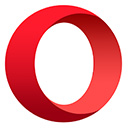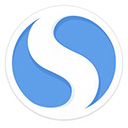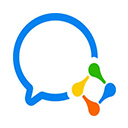在BIOS中怎么设置自动开机如何实现自动登陆
1、自动定时开机
此功能需要在BIOS中设定,并且你的主板的ACPI高级电源管理设置必须支持这个功能,不过现在大多数的主板全支持,ACPI高级电源管理
步骤一:
启动系统按DEL,进入BIOS,然后选中 "POWER MANAGEMENT FEATURES"
(电源管理设置),回车进入.在电源窗口中找到"RESTORE ON AC/POWER
LOSS"项,按回车,然后通过方向键设置其值为"POWER ON".
步骤二:
选中"RESUME ON RTC ALARM"并按回车,接着通过方向键设置其值为"ENABLE"
步骤三:
选中"RTC ALARM DATE"按回车,然后将其值设定为"EVERYDAY",表示每天都进行一样的操作,按照同样的方法,分别将"RTC ALARM HOURS""RTC ALARM MINUTE""RTM ALARM SECOND"设置为"07""15""00",这表示开机时间为早上的"7:15:00",全部设置好后,按F10,保存并重新启动.
(由于不同的主板的BIOS不一样,有些主板的设置可能与上面的有一点点不同,但只要记住在电源管理中找到"WAKE UP"字样的就行了,因为这是设置定时开机的选项)
2、自动登陆系统
电脑开机了,但是我们有些人设置了开机密码,不能自动登陆,怎么办?
我们可以通过修改注册表来实现自动登陆.
步骤一:
在运行中输入"REGEDIT",打开HKEY_LOCAL_MACHINESOFTWAREMICROSOFTWINDOWSNTCURRENTVERSIONWINLOGON.
步骤二:
在右方的窗口中找到"DEFAULTUSERNAME"子键,将数值数据改为用户登陆帐户名,如果不存在该键值,就可以在右边的窗口中右键新建字符串,接着将"新值#1"重命名为"DefaultUserName"后进行修改.
步骤三:
在右侧窗口中找到DefaultPassword,如果不存在,可以新建,然后将其键值设定为你的密码
步骤四:
按照以上的方法,我们在右边的窗口中新建一个名为"AutoAdminLogon"的键值,将其值设为1,然后退出重新启动就可以实现自动登陆 自动关机
3、自动关闭计算机
步骤一:
在"任务计划"窗口中双击添加任务计划,下一步,接着点浏览,在选择程序以进行计划的窗口中的C:WINDOWSSYSTEM32"目录下找到SHUTDOWN.EXE程序并点打开按钮.
步骤二:
将执行这个任务的时间设置为"每天",点下一步,将起始时间设置为"23:00"并点下一步,按照要求输入用户名及密码,在单击完成时,打开此任务计划的高级属性,并点完成
步骤三:
在弹出的SHUTDOWN 窗口中点"任务",然后在"行"拦中输入"C:WINDOWSsystem32shutdown.exe -s -t 60" (其中-S表示关闭计算机,-T 60 表示60秒后自动关闭计算机,关机时间可根据自己的需要设置)点击应用,并重新输入用户密码,最后点确定!
(如果想取消自动关机,在运行中输入"Shutdown -a"命令回车就可以了
4、自动定时开机的实现
首先在启动计算机时,按“Delete”键进入BIOS界面。在BIOS设置主界面中选择“Power Management Setup”菜单,进入电源管理窗口。默认情况下,“Automatic Power Up(定时开机,有些机器选项为Resume By Alarm)”选项是关闭的,将光标移到该项,用PageUp或PageDown翻页键将“Disabled”改为“Enabled”,而后在“Date (of Month) Alarm”和“
Time (hh:mm:ss) Alarm”中分别设定开机的日期和时间。
如果“Date”设为0,则默认为每天定时开机。设置好后按“ESC”键回到BIOS设置主界面,点击“Save Exit Setup”,按“Y”键保存CMOS设置退出,接着机器会重新启动,这时便大功告成了。当然,值得注意的是定时开机需要您的主板支持才行,不过现在大多数主板都有这项功能。另外,不同的主板在设置上会不尽相同,不过都大同小异。
不知道dwg文件怎么打开?按照这个方法操作就可以了
DWG后缀名的文件是AUTOCAD软件生成的制作文件。通常我们在网上下载一些图纸文件格式都是DWG格式的,下载好了,不知道怎么打开查看。那DWG文件格式怎么打开呢?有什么方法吗?
详情2018-01-25 13:42:53责编:dj 来源:驱动管家如何设置文件夹权限才能避免被别人删除呢
系统文件夹,就是装有WindowsXP系统的文件夹,有的时候不小心就把系统文件夹给删除了给WindowsXP系统电脑的使用带来麻烦,所以这系统文件夹也是要小心保管的,下面是个设置文件夹权限的教程,需要的朋友可以看看
详情2018-02-01 17:47:11责编:dj 来源:驱动管家关于建立自己的归档文件整理规则的一些方法介绍
如果整理电脑文件以建立自己的归档文件整理规则?整理文件每个人都有一定的方法,合理的利用系统规则来归档并命名文件,能够让工作更有效率的进行,当然,我们更多的是引导为主,并非分享个人归档方法。
详情2018-01-31 17:56:19责编:dj 来源:驱动管家ubuntu系统下怎么用vsftp搭建ftp服务器?ftp服务器设置方法
本文将介绍Ubuntu 用VSFTP搭建FTP服务器,需要的朋友可以参考下
详情2018-02-15 15:32:36责编:dj 来源:驱动管家vagaa是什么?关于vagaa的使用方法介绍
Vagaa是一款资源搜素器,并且还可以下载,很多用户都听过这款工具,但是怎么使用、怎么搜索资源并下载就很多用户不会了,现在这篇文章就分步骤的讲解Vagaa怎么搜索资源并下载。
详情2018-01-03 15:04:04责编:dj 来源:驱动管家想要更新win10系统的时候更新失败有什么办法解决
Win10是现在十分热门的系统,因此很多用户都会装上它,但是不少用户装上它之后想要进行更新却失败了,那么当你遇到Win10更新失败怎么办?不知道的朋友赶紧看看小编整理的Win10更新失败的解决方法吧!
详情2018-03-05 16:52:16责编:dj 来源:驱动管家有什么办法可以将两台电脑连接起来?建立直接电缆连接就可以了
接电缆连接这种方法具有投资小、简单实用的特点,它只需要一根连接线就能利用计算机上的并口或串口将两台电脑连接起来,实现资源共享,在WinXP下建立直接电缆连接的方法如下
详情2018-02-01 15:31:29责编:dj 来源:驱动管家解决BIOS、CMOS经常遇到的一些问题
提到BIOS,大部分的菜鸟对此都一知半解,不敢轻易尝试,仿佛天生对“蓝色屏幕”有种恐惧的感觉,而更多的时候,连许多老鸟都无法区分BIOS设置和CMOS设置的区别,所以在写出疑难问答之前,笔者觉得有必要将这两个
详情2018-03-14 15:04:42责编:农桂婷 来源:驱动管家如何在终端打开文件?linux命令可以帮到你
在Linux系统中,打开一个文件很简单,只要有启动图标就可以了,但是如果没有启动图标的话要如何在终端下打开文件呢?使用命令就能很好的解决这个问题,下面小编教你利用命令在Linux终端打开文件的方法,一起来学习下吧。
详情2018-02-07 10:28:36责编:dj 来源:驱动管家电脑高手都是这样删除右键多余菜单
如何清除鼠标右键多余项?全因鼠标右键非常方便,很多软件(插件)就把手伸到这里来了,曾经右键菜单了了无几,现在就像牛皮藓一样难以去除,请跟随笔者了解Win7系统删除右键多余菜单的终极方法。
详情2018-02-06 11:31:26责编:dj 来源:驱动管家
- 神舟笔记本u盘怎么安装win10系统 神舟笔记本u盘安装win10系统教程
- 阿尔卡特手机go play配置如何?有几种颜色?
- nexus 9 root方法 nexus 9刷机的注意事项
- 鼠标飘的解决方法 简单设置换更棒游戏体验
- 防止别人用U盘复制我的电脑上文件的方法教程
- 如何解决在Win7系统设备管理中摄像头驱动显示黄色感叹号的问题
- Win8如何管理自动登录的凭据
- Win8Metro通过什么发布
- 影驰GTX560威五输出接口怎么用
- 微星P67A-C43(B3)支持SATA 3接口硬盘么
- 笔记本电脑BIOS出现故障怎么办 三种常见BIOS故障解决方案
- 华硕主板进入bios后怎么开启VT虚拟化技术选项
- nexus7官方镜像:Android 5.1.1镜像已推出更新版本
- 富可视m310性能如何?富可视m310跑分是多少?
- 电脑开机没反应怎么办 电脑开机没反应的原因和解决方法
- 把QQ拼音设置为手写输入法的方法
- Windows 7安装问题时找不到硬盘驱动器怎么办
- 用美图秀秀怎么制作出卡通的全家福效果
- Win8系统管理员怎么样 更加精简了
- 关于电脑cpu apu gpu三者之间的关系和区别介绍